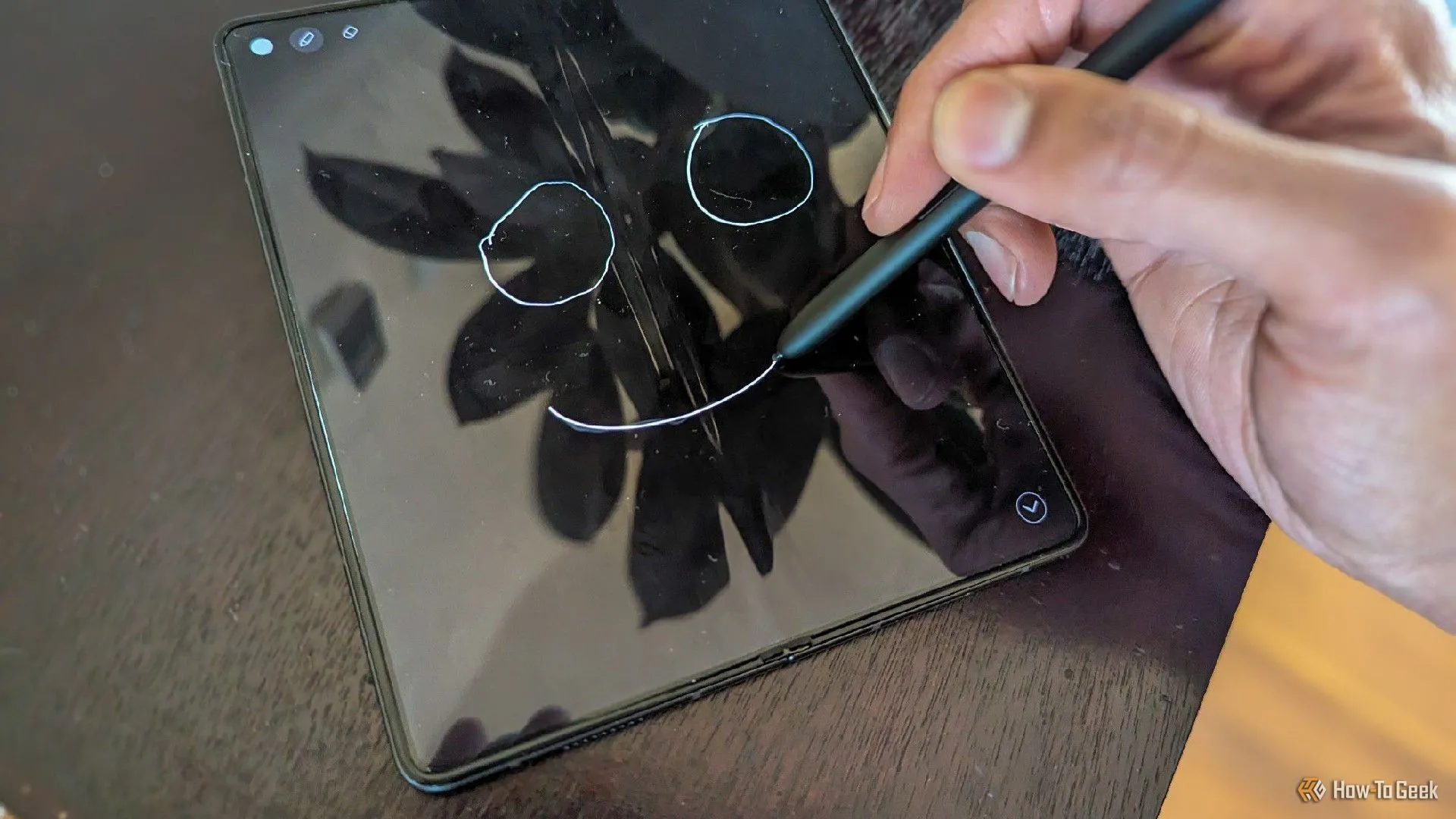Trong thế giới công nghệ phát triển không ngừng, việc tối ưu hóa không gian làm việc số không chỉ là xu hướng mà còn là chìa khóa để tăng năng suất làm việc trên máy tính. Nhiều người dùng có thể bất ngờ khi biết rằng, những biểu tượng quen thuộc trên màn hình desktop và thanh tác vụ lại chính là “kẻ thù” thầm lặng của sự tập trung. Là một người dễ bị xao nhãng, tôi đã tự tìm cho mình một phương pháp làm việc tối giản, loại bỏ hoàn toàn các yếu tố gây mất tập trung thị giác, từ đó giúp cải thiện đáng kể khả năng tập trung vào công việc. Bài viết này sẽ chia sẻ chi tiết về hành trình biến màn hình trở nên “trong sạch” và hiệu quả hơn, chỉ để lại những ứng dụng đang mở.
Tôi Dễ Bị Xao Nhãng: Tại Sao Giao Diện Tối Giản Lại Quan Trọng
Tôi đã chấp nhận một sự thật về bản thân: tôi rất dễ bị xao nhãng. Điều này không chỉ có nghĩa là tôi mất tập trung khi ai đó hỏi chuyện hay cần bật chế độ “Không làm phiền” để chặn thông báo. Mà là, chỉ cần ánh mắt tôi lướt qua bất cứ thứ gì trên màn hình không liên quan đến công việc đang làm, tâm trí tôi lập tức đi lang thang.
Khi tìm cách tăng năng suất máy tính, tôi cũng đồng nghĩa với việc tìm cách loại bỏ càng nhiều sự lộn xộn khỏi màn hình càng tốt. Hai điều này thực chất là một. Tôi hiểu rằng có những người làm việc hiệu quả nhất với phần mềm phức tạp, hiển thị càng nhiều tính năng càng tốt để thao tác nhanh chóng. Riêng tôi, tôi làm việc hiệu quả nhất với phần mềm tối giản, hiển thị càng ít thông tin cần thiết để hoàn thành nhiệm vụ đang làm càng tốt.
Biểu Tượng Ứng Dụng Kích Thích Mong Muốn Chuyển Đổi Ứng Dụng Khác
Các biểu tượng trên desktop, dù là loại nào, đều được thiết kế để gây chú ý và thôi thúc người dùng nhấp vào. Đặc biệt, các ứng dụng có biểu tượng luôn có sức hút mạnh mẽ, mời gọi bạn nhấp vào chúng thay vì các ứng dụng đang mở khác. Đó là chiến lược marketing, thiết kế đồ họa, và cả thao túng tâm lý hiệu quả.
Đối với tôi, màn hình desktop là nơi gây xao nhãng nhất để đặt những biểu tượng này. Vì tôi không làm việc với các cửa sổ ứng dụng được tối đa hóa, đặc biệt là trên màn hình 4K của mình, desktop và mọi thứ trên đó luôn hiện hữu. Thật khó để tôi tập trung khi dùng máy tính khi tâm trí chỉ muốn dọn dẹp mớ lộn xộn đang chất đống bên ngoài cửa sổ ứng dụng. Tôi đã loại bỏ các biểu tượng trên màn hình desktop từ khi trưởng thành. Gần đây hơn, tôi còn bắt đầu tự động ẩn thanh tác vụ. Khi thời gian bị xao nhãng ngày càng ảnh hưởng đến thu nhập, việc nhìn thấy NVIDIA GeForce NOW hay YouTube trên thanh tác vụ không mang lại lợi ích gì. Ngay cả các ứng dụng liên quan đến năng suất như lịch hay ứng dụng nhắc nhở cũng không đáng để hiển thị. Tôi có thể mở những ứng dụng đó khi chủ động nhớ ra để quản lý chúng, thay vì vì một cái liếc mắt qua thanh tác vụ lại khiến ý nghĩ đó bật ra trong đầu.
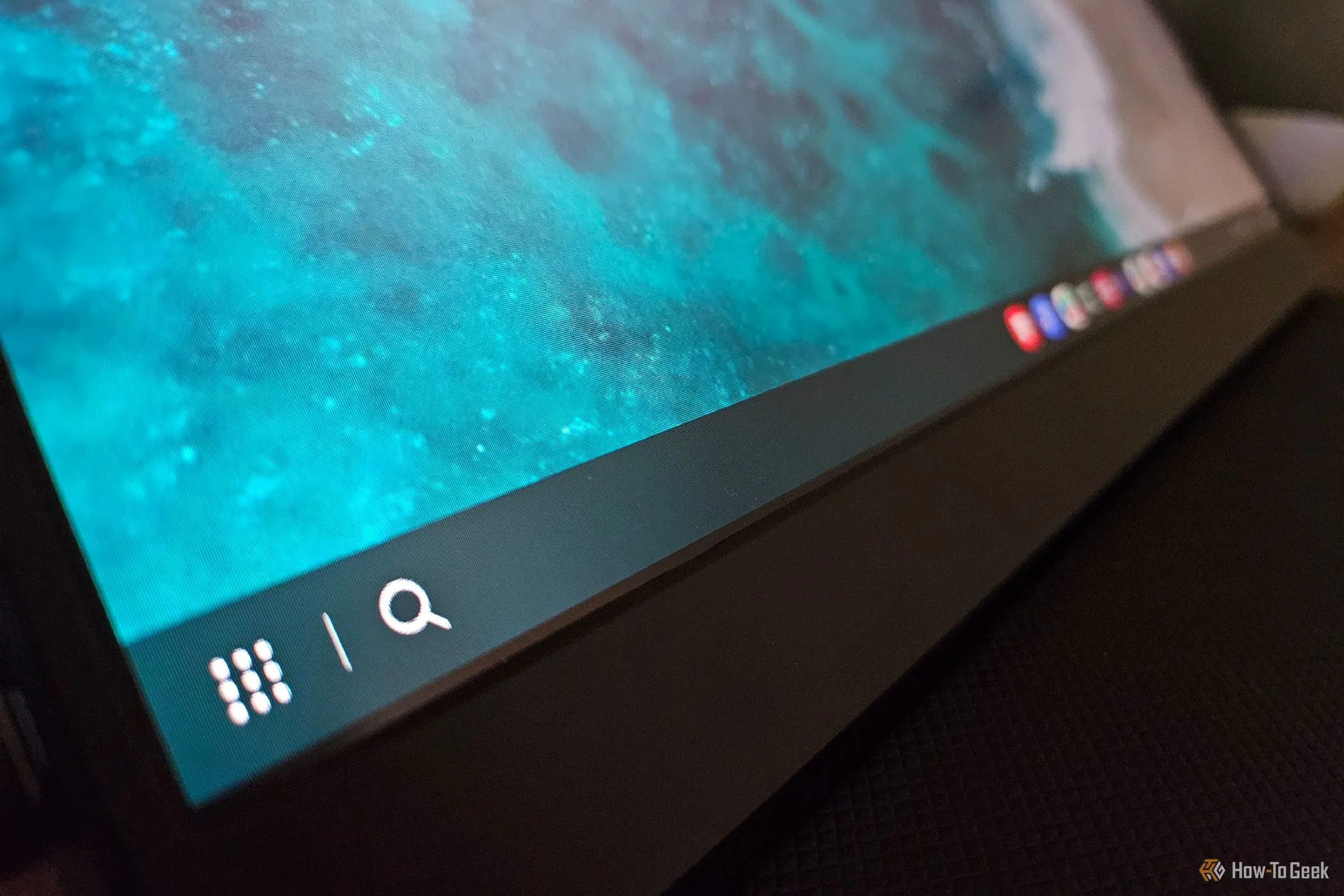 Thanh tác vụ Samsung DeX trên màn hình di động hiển thị các biểu tượng ứng dụng được thiết kế để thu hút sự chú ý.
Thanh tác vụ Samsung DeX trên màn hình di động hiển thị các biểu tượng ứng dụng được thiết kế để thu hút sự chú ý.
Ưu Tiên Tìm Kiếm Tên Ứng Dụng Bằng Phím Tắt
Ở một mức độ nào đó, các biểu tượng desktop có thể hợp lý nếu chúng là cách tôi ưu tiên để mở ứng dụng. Nhưng không phải vậy. Tôi thà nhấp vào một trình khởi chạy ứng dụng, nhưng ngay cả điều đó cũng hiếm khi tôi làm khi ngồi trước máy tính. Tôi mặc định sử dụng phím tắt máy tính.
Tôi dùng Samsung DeX thay vì Windows, nhưng phím tắt và thao tác tôi đề cập đều tương tự. Nhấn phím Windows, gõ vài ký tự đầu tiên của tên ứng dụng, và nhấn Enter. Tôi đã phát triển thói quen này trong hơn một thập kỷ. Chỉ nghĩ đến việc nhấp vào một biểu tượng desktop cũng đã cảm thấy chậm hơn rất nhiều, có nghĩa là biểu tượng desktop không phục vụ chức năng nào khác ngoài việc gây xao nhãng thị giác cho tôi. Điều này cũng đúng với các tệp tin, vốn cũng dễ dàng tìm kiếm trong trình quản lý tệp.
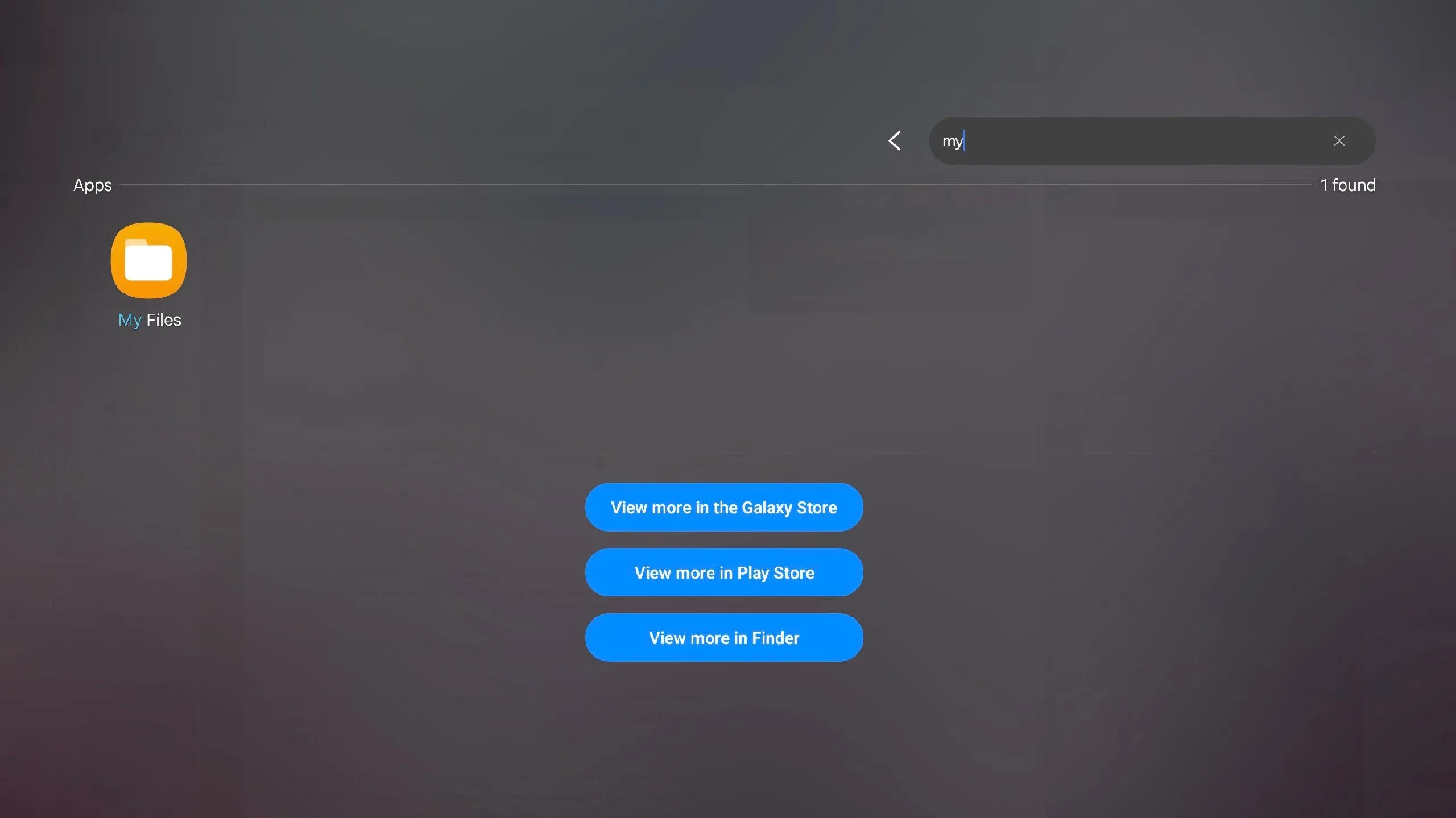 Người dùng đang tìm kiếm và khởi chạy ứng dụng bằng cách gõ tên sau khi nhấn phím tắt trong môi trường Samsung DeX.
Người dùng đang tìm kiếm và khởi chạy ứng dụng bằng cách gõ tên sau khi nhấn phím tắt trong môi trường Samsung DeX.
Thậm Chí Bắt Đầu Dùng Trợ Lý Giọng Nói Để Tăng Tốc
Sử dụng phím tắt là thói quen tôi có từ lâu, nhưng gần đây tôi bắt đầu phát triển một cách mới để sử dụng máy tính. Thay vì chuyển sự tập trung khỏi việc gõ để kích hoạt một phím tắt, tôi bắt đầu nói chuyện với máy tính.
Đây là một trong những cách trợ lý giọng nói trên máy tính trở nên hữu ích. Tôi yêu cầu Bixby mở một ứng dụng bằng các câu lệnh như “Chào Bixby, mở Slack” hoặc sử dụng hướng dẫn ít chính xác hơn như “Chào Bixby, hiện ảnh cho tôi” để mở ứng dụng thư viện ảnh của mình. Cortana và Copilot từng cung cấp chức năng tương tự trên Windows, trước khi Cortana bị loại bỏ và Microsoft hạ cấp Copilot vào năm 2024.
Trợ lý giọng nói cũng đã thay thế tôi quản lý việc phát nhạc. Thật dễ dàng yêu cầu chúng tạm dừng hoặc tiếp tục phát bài hát hiện tại, giúp tôi tránh được việc phải mở ứng dụng nhạc và bị cám dỗ phát một bài hát mới, hoặc di chuyển chuột đến khay hệ thống, nơi tôi có thể thấy một loạt thông báo mới. Tương tự, trợ lý giọng nói còn đóng vai trò là ứng dụng Pomodoro của tôi. Tôi nói Bixby đặt hẹn giờ 25 phút, và khi hết giờ, tôi lại nói Bixby đặt hẹn giờ 5 phút khác. Điều này giúp tôi không phải tìm kiếm ứng dụng hẹn giờ Pomodoro tốt nhất hoạt động theo ý mình. Mỗi khi tôi thử, tôi thường quay lại sử dụng ứng dụng đồng hồ và hẹn giờ tích hợp sẵn.
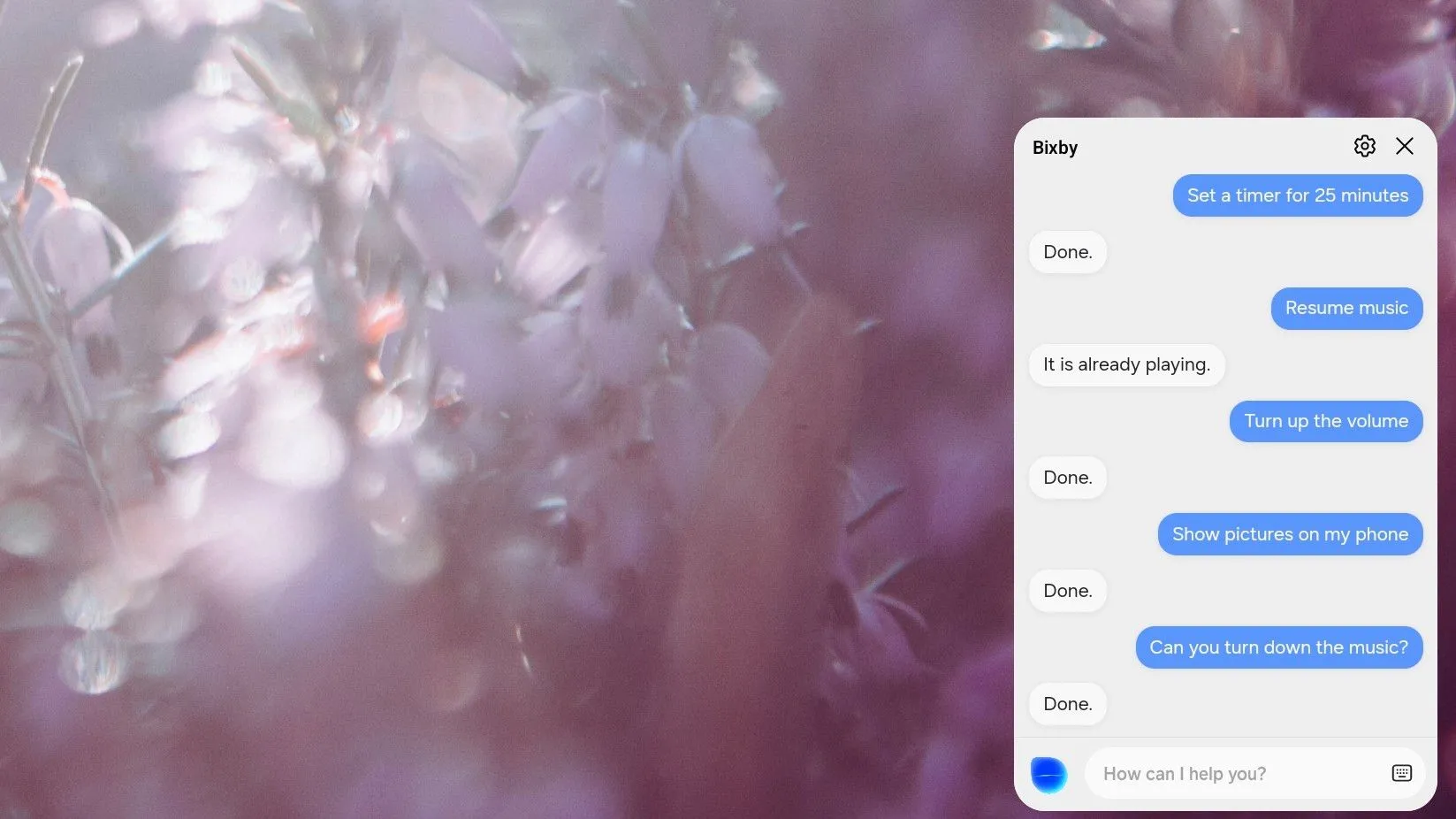 Bixby đang thực hiện lệnh thoại trên màn hình desktop Samsung DeX, minh họa việc sử dụng trợ lý ảo để điều khiển máy tính.
Bixby đang thực hiện lệnh thoại trên màn hình desktop Samsung DeX, minh họa việc sử dụng trợ lý ảo để điều khiển máy tính.
Không có cách nào để sử dụng máy tính phù hợp cho tất cả mọi người. Tôi biết những gì tôi mô tả có thể giống như một cơn ác mộng hoàn chỉnh đối với một số người. Tôi cũng biết rằng việc sử dụng trợ lý giọng nói của tôi cũng là một đặc quyền dành cho những người làm việc từ xa tại nhà, điều này không khả thi trong một văn phòng chung.
Tuy nhiên, một phần niềm vui khi sử dụng máy tính hay bất kỳ công cụ nào chính là tìm ra cách để chúng hoạt động tốt nhất cho chúng ta. Và đối với tôi, điều đó có nghĩa là không một biểu tượng nào được phép chiếm một vị trí cố định trên màn hình, dù là trên desktop hay thanh tác vụ. Hãy cùng chia sẻ những mẹo và thủ thuật mà bạn đã áp dụng để tối ưu năng suất máy tính và tạo ra không gian làm việc lý tưởng của riêng mình trong phần bình luận bên dưới nhé!